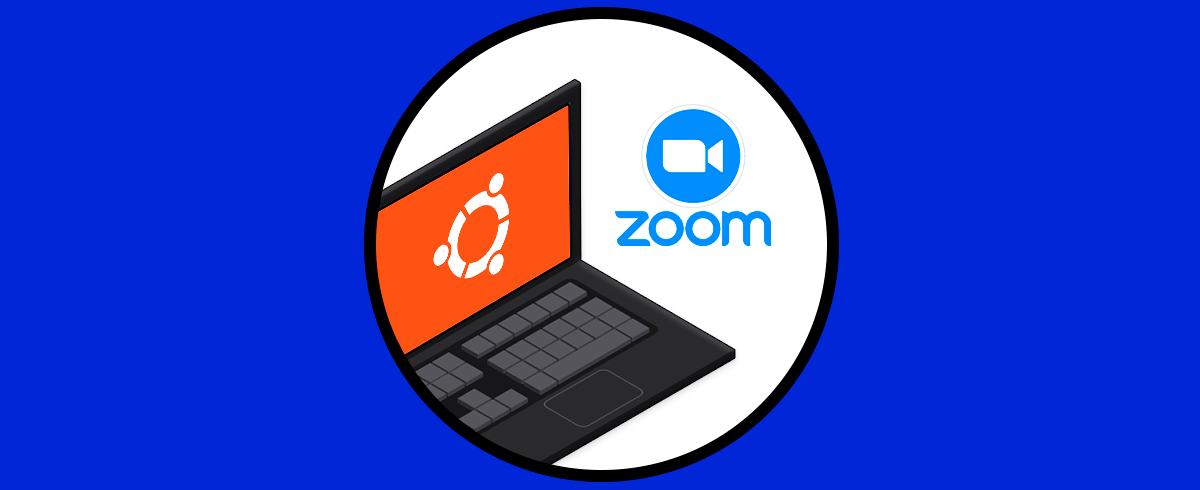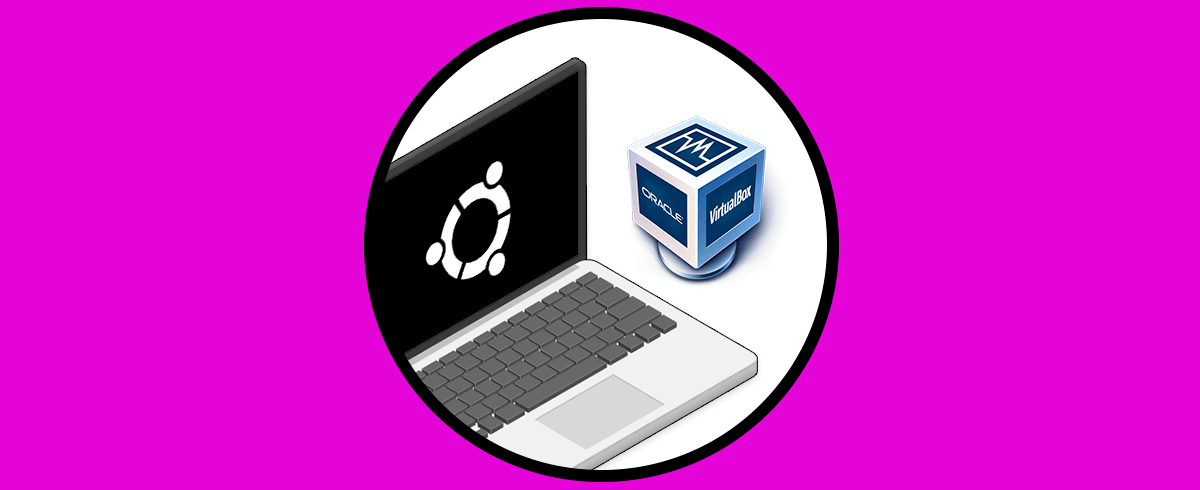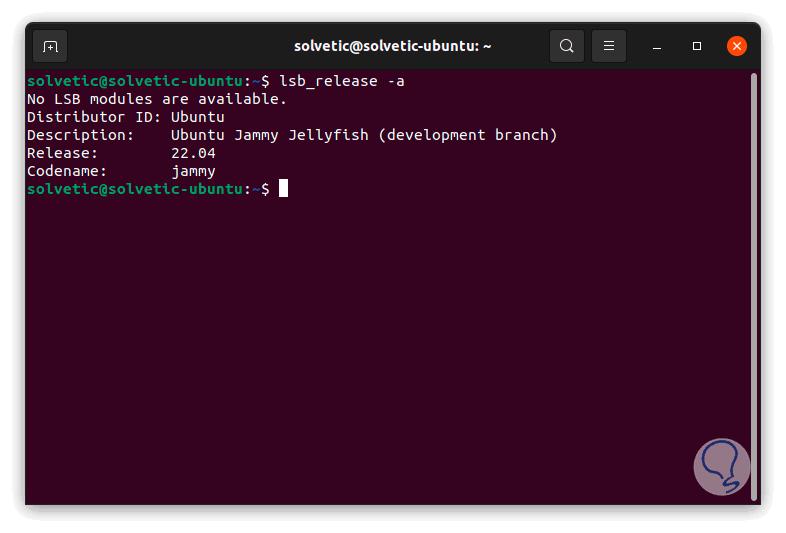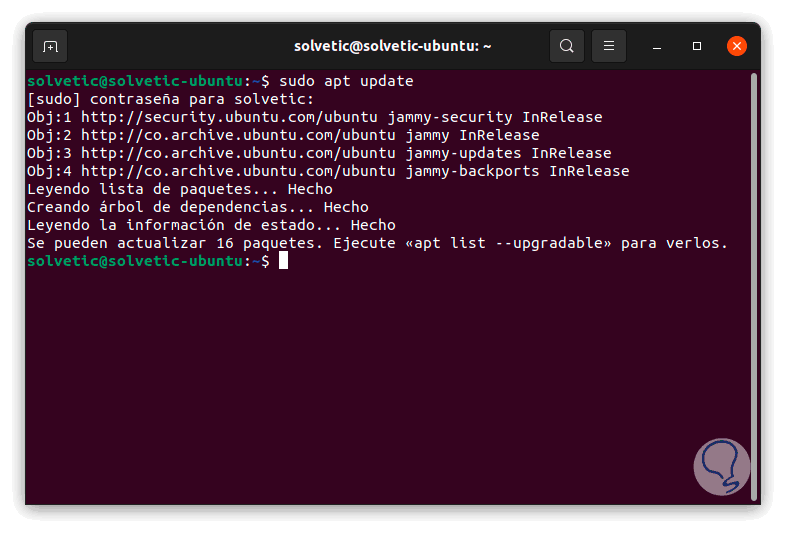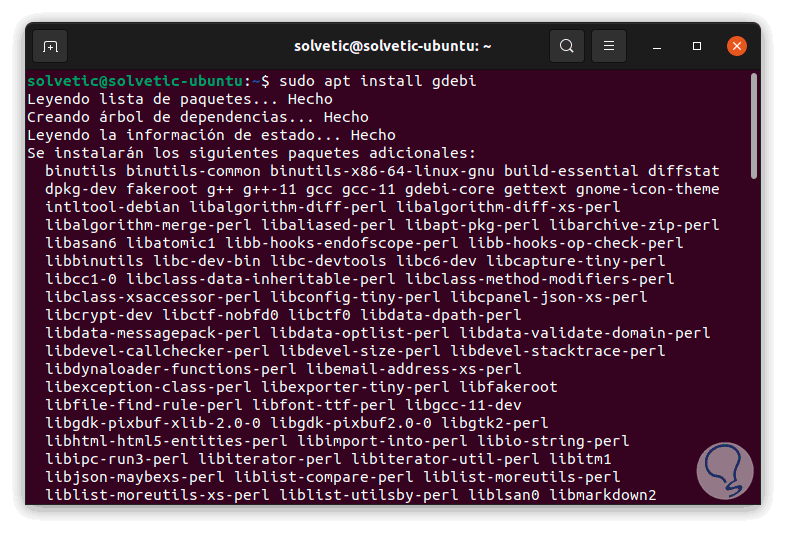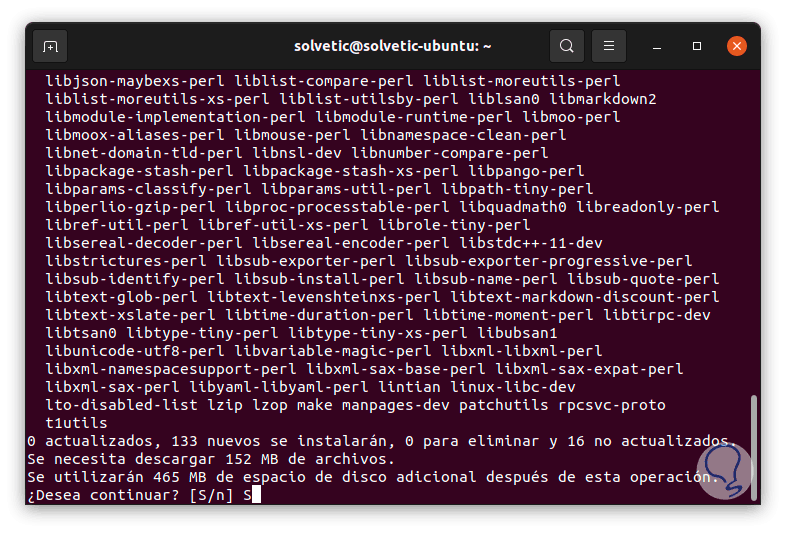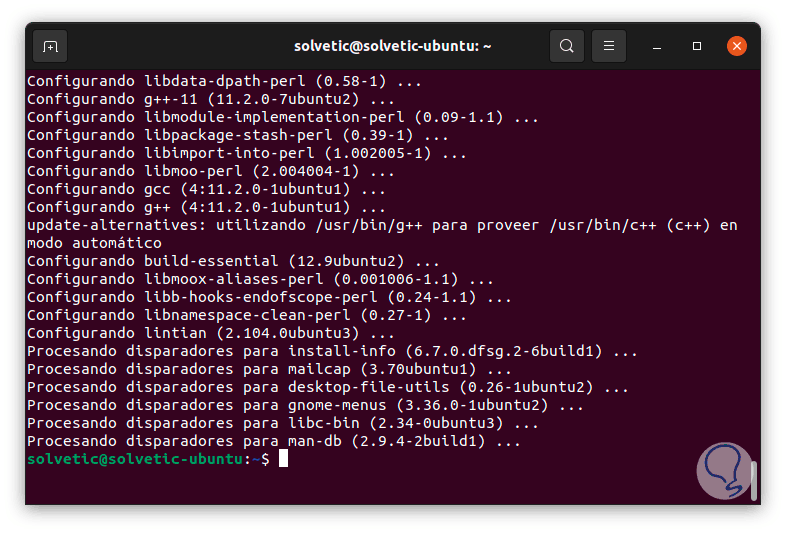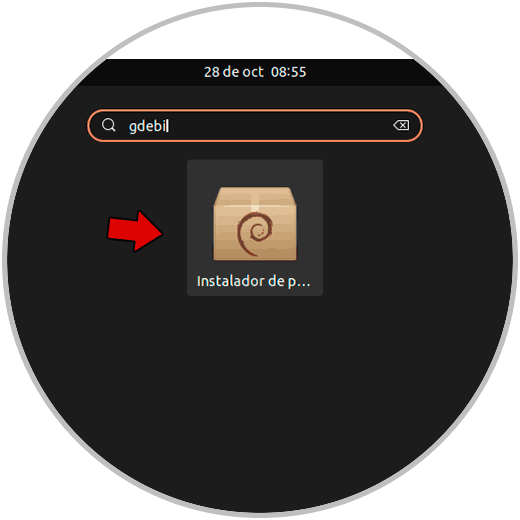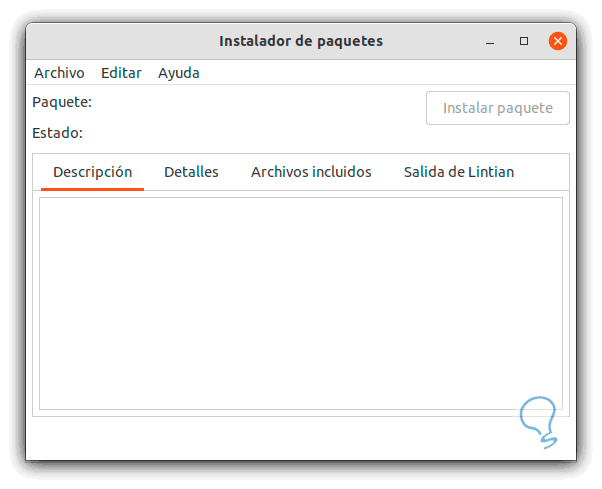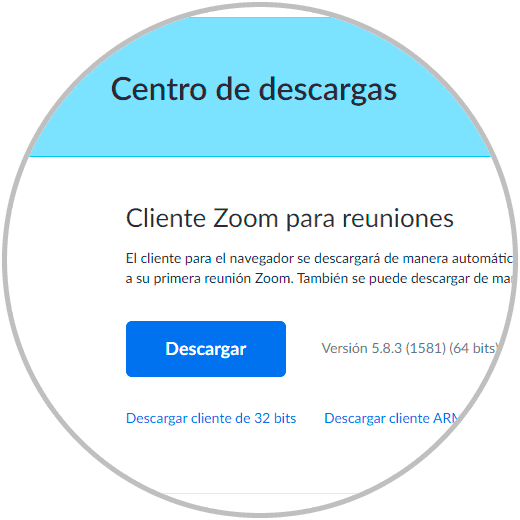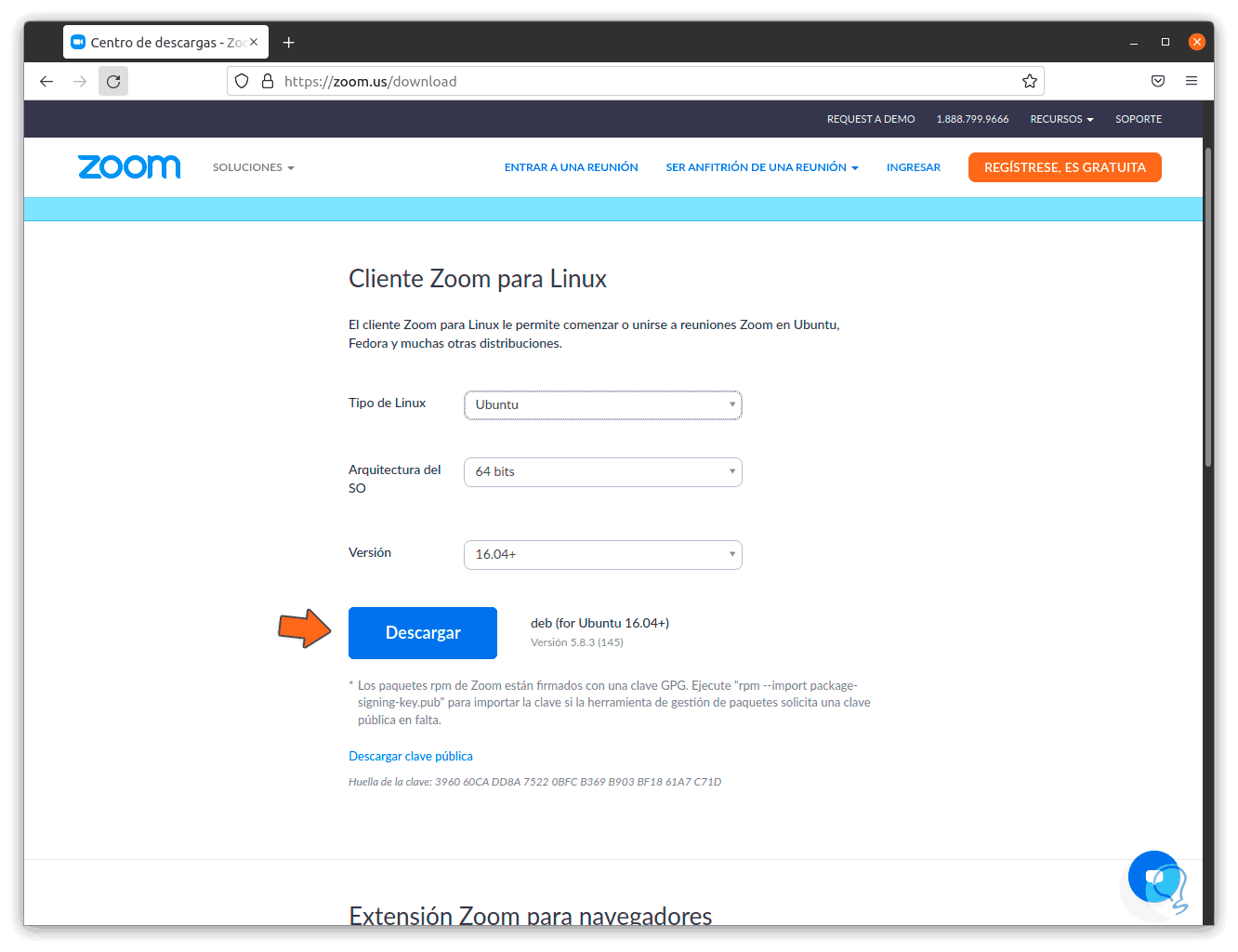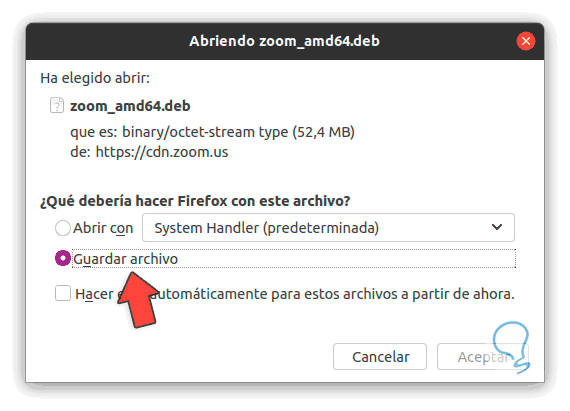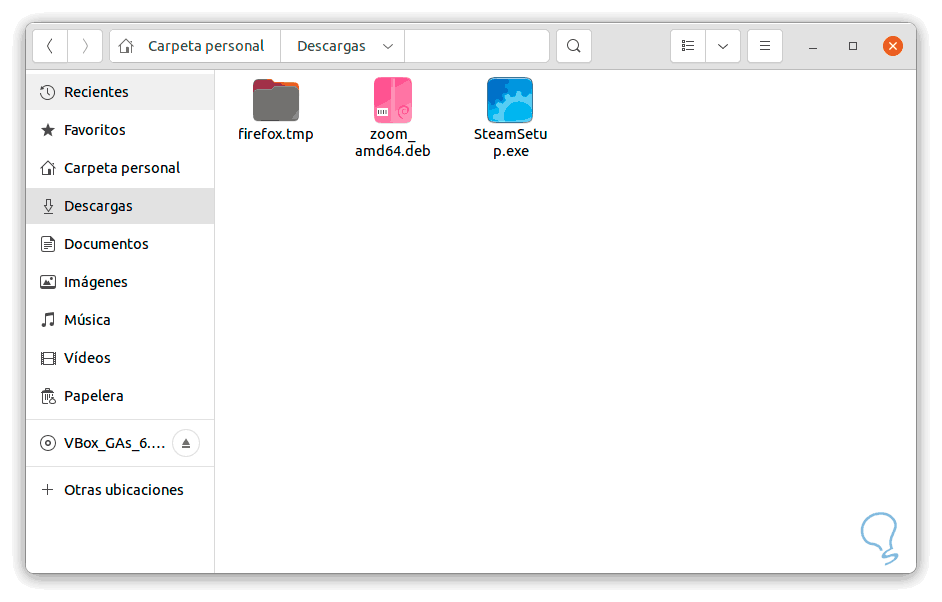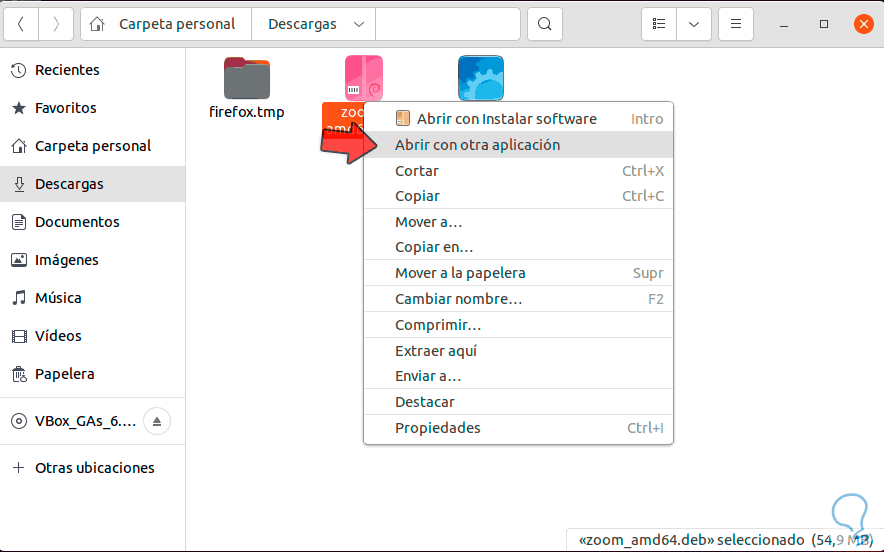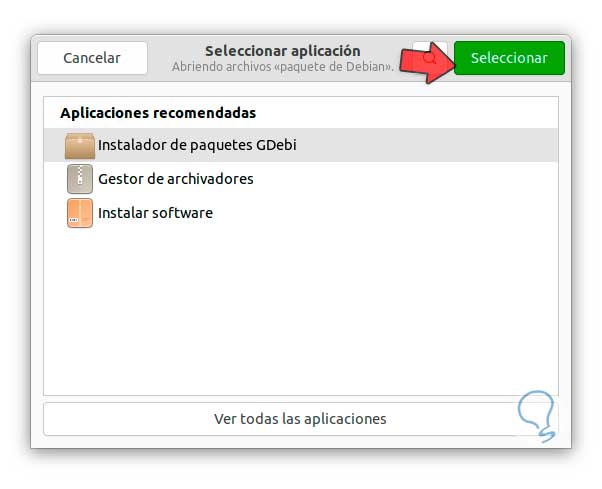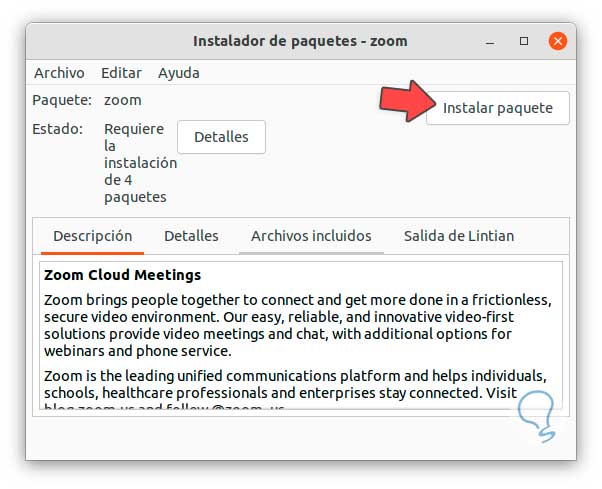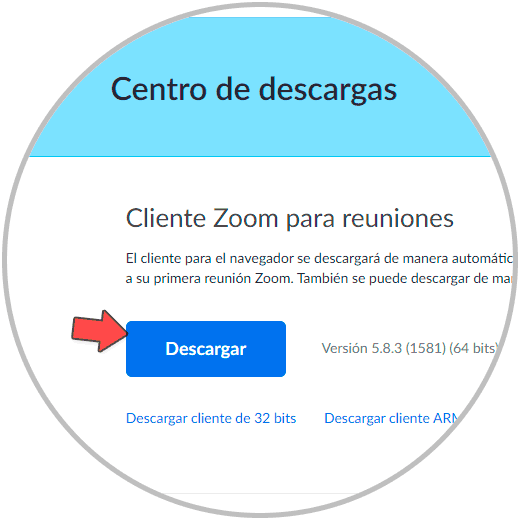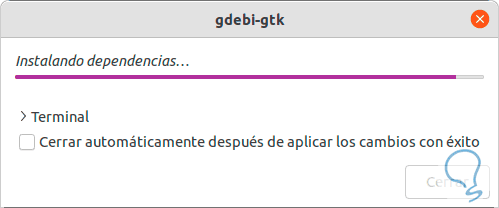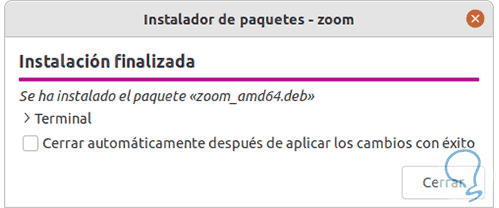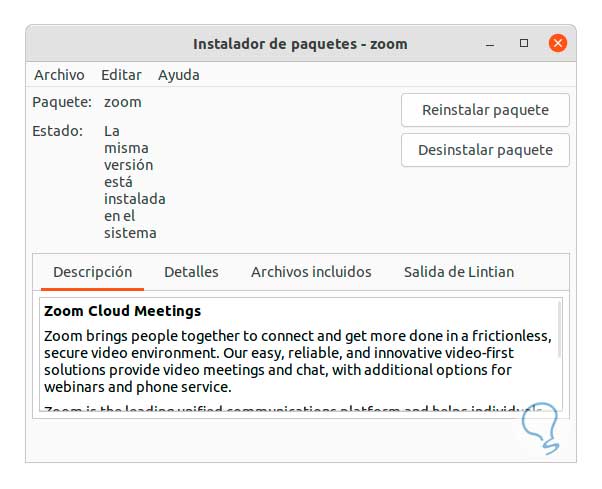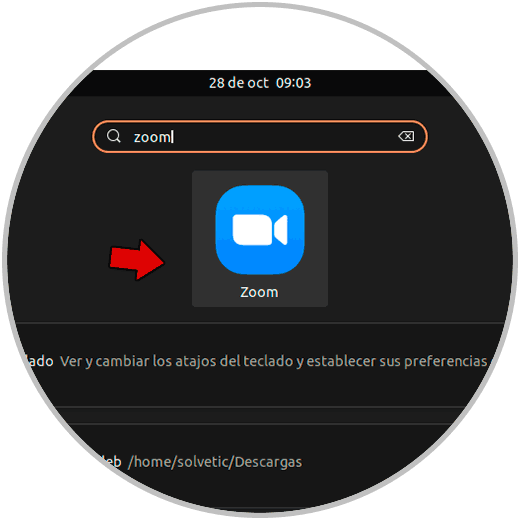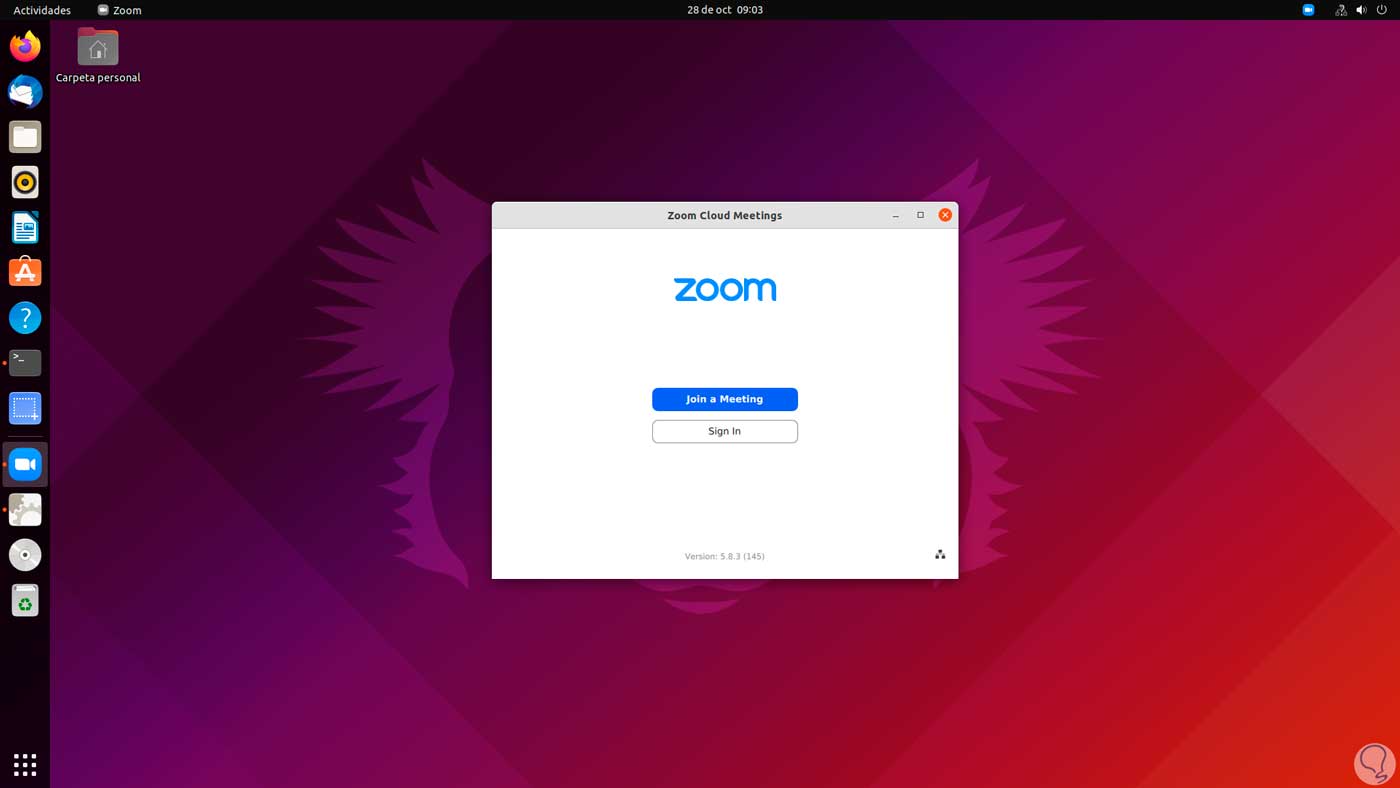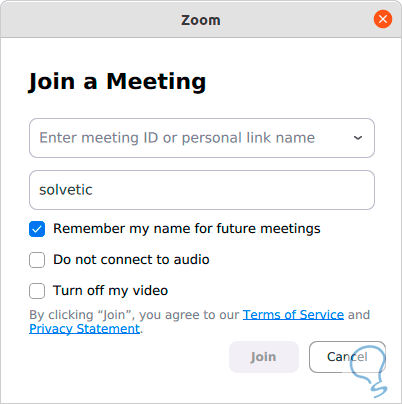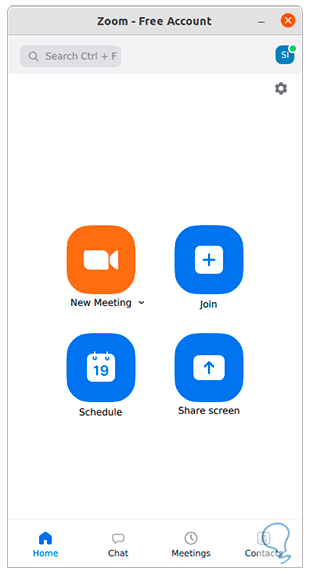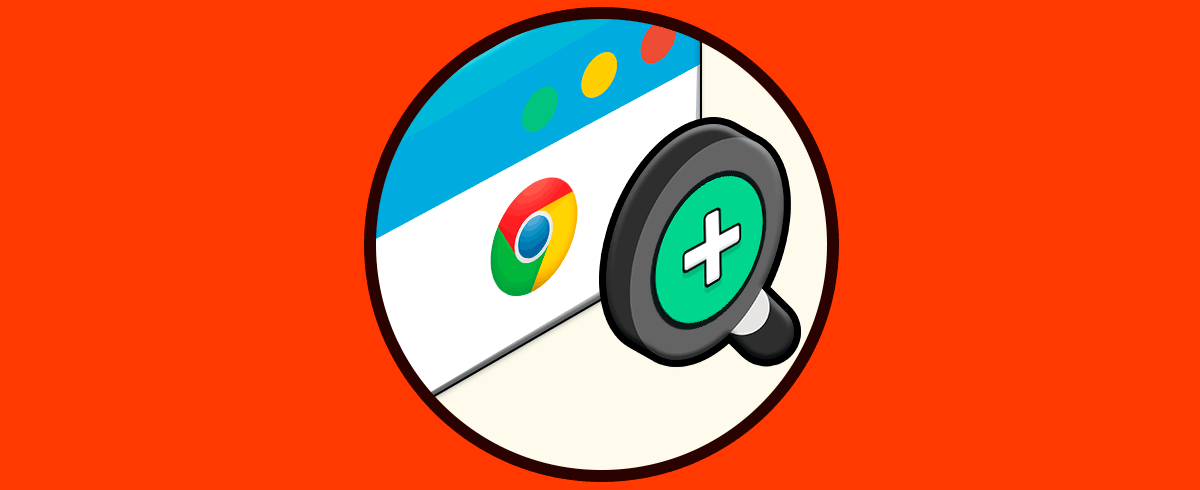En un mundo donde nos hemos visto obligados a cambiar nuestra forma de comunicarnos con los demás. Existen diversas aplicaciones que podemos usar para comunicarnos eficazmente a distancia y así poder hacer llamadas, videollamadas o chats. Si bien la más conocida en principio era Skype, también se ha extendido el uso de Zoom como una solución integral en la cual encontramos funciones como:
- Video y audio HD
- Encriptado de fin a fin
- Conferencias de solo audio.
- Mensajería multiplataforma
- Programación de zoom
- Programación de calendario
Ubuntu 22.04 es la nueva distribución de Linux en fase beta y Solvetic explicará la forma para instalar Zoom en esta distribución Ubuntu 22.04.
Cómo instalar Zoom en Ubuntu 22.04
Abrimos la terminal y allí validamos la versión de Ubuntu:
lsb_release -a
Actualizamos el sistema con el comando:
sudo apt update
Después de esto, instalamos el gestor de paquetes Gdebi con la orden:
sudo apt install gdebi
Veremos lo siguiente: Confirmamos el proceso ingresando la letra “S”:
Al finalizar veremos lo siguiente:
Desde Actividades abrimos el gestor de paquetes Gdebi:
Este será su entorno:
Iremos a la URL de Zoom:
Allí descargamos la versión de Ubuntu:
Damos clic en Descargar y guardamos el archivo localmente:
Una vez lo guardemos, abrimos la carpeta de Descargas para validar la descarga:
Damos clic derecho sobre el archivo descargado y seleccionamos la opción "Abrir con otra aplicación":
En la siguiente ventana seleccionamos "Instalador de paquetes Gdebi":
Damos clic en Seleccionar y en un momento se abrirá lo siguiente:
Damos clic en "Instalar paquete" y debemos ingresar la contraseña:
Esperamos que se complete el proceso de instalación de Zoom en Ubuntu 22.04:
Continua el proceso:
Al finalizar veremos lo siguiente:
Damos clic en Cerrar y estarán disponibles algunas opciones para la aplicación:
Salimos del asistente, desde Actividades buscamos Zoom:
Seleccionamos Zoom para abrir la app en Ubuntu 22.04:
Allí será posible entrar a una reunión o bien acceder a Zoom,
si entramos a una reunión debemos contar con el ID:
O bien al iniciar sesión serán posible opciones extras de control:
Esto es todo lo que debemos hacer para instalar Zoom en Ubuntu 22.04 y usar al máximo sus opciones.